
콘텐츠
음악을 다운로드하거나 음악 라이브러리에 음악을 추가하지 못하게하는 Apple 음악 문제가 발생하고 있습니까? iOS 8.4에서 Apple 음악을 사용하는 경우 모든 기능이 작동하도록 iCloud Music Library를 활성화해야합니다.
표시되는 일반적인 메시지 중 하나는 "iCloud Music Library가 필요합니다"라는 설정과 함께 iCloud 뮤직 라이브러리를 사용하도록 설정하는 경고입니다.
이렇게하면 "iCloud Music Library를 사용할 수 없습니다."라는 문제가되는 Apple Music 오류 메시지가 나타날 수 있습니다. 메시지는 "나중에 설정에서 음악에서 사용하도록 설정할 수 있습니다. 그때까지는 음악을 장치 전체에서 사용할 수 없습니다. "
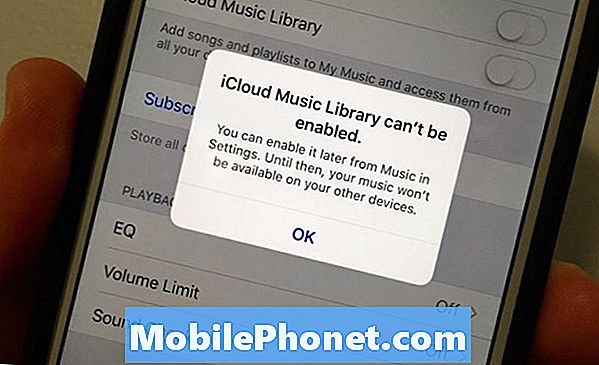
iCloud 뮤직 라이브러리를 수정할 수있는 오류를 해결하는 방법에 대해 알아보십시오.
이 Apple Music 문제로 3 개월 무료 시험판을 사용하고 Beats를 듣고 서비스를 시도 할 수 있습니다. 라디오에서 재생되지만 기기간에 노래 동기화에 영향을 미칩니다.
iOS 8.4의 Apple 뮤직에서 iCloud 뮤직 라이브러리가 사용 설정 될 수 없음 오류 메시지를 수정하는 방법은 다음과 같습니다.
iOS 8.4에서 iCloud 음악 라이브러리를 켜는 방법
오늘 아침에 iOS 8.4로 업그레이드하고 iCloud Music Library에서 계속 실행되는 Apple Music을 테스트하면 iPhone 6에서 오류를 사용할 수 없습니다. iPhone 6 Plus 및 iOS 8.4를 실행하는 다른 많은 기기에서도 이와 같은 현상이 발생합니다.
몇 번 시도한 후에도 iCloud Music Library를 문제없이 다시 사용할 수 없도록 수정했습니다. 이는 iOS 8.4를 설치하고 iCloud Music Library를 켜서 새로운 Apple Music 앱을 최대한 활용하려고하는 사용자의 부담을 겪고있는 Apple 서버에 문제가 될 수 있습니다.
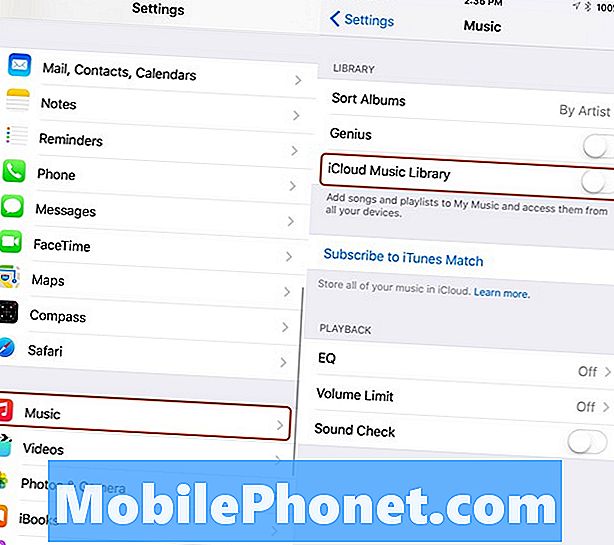
iOS 8.4에서 iCloud 음악 라이브러리 문제 수정.
이미 포기한 경우에도 iPhone 또는 iPad를 다시 시작하는 것이 좋습니다. 그렇게 할 필요는 없지만이 빠른 단계를 밟은 후에도 이전에 여러 번 실패한 후 iCloud Music Library를 두 번만 시도해 볼 수있었습니다.
- iPhone 또는 iPad에서 설정으로 이동하십시오.
- 음악 탭 - 기대했던 것과 같이 iCloud 설정에없는 것입니다.
- iCloud 음악 라이브러리를 켭니다.
- 음악 라이브러리를 병합하거나 바꾸기를 선택하십시오. 내가 대체를 사용하여 성공했는지, 다른 사람이 병합을 선택하여 성공을보고 했으므로 이것이 귀하의 선택에 영향을 미치지 않아야합니다.
- 그것이 효과가 있다면 당신은 끝났어. 그것이 작동 할 때까지 그것을 켜기 것을 계속하지 않는 경우에. 마침내 걸리기 전에 5-10 번 시도해야 할 수도 있습니다.
iOS 8.4에서이 성가신 애플 음악 문제를 해결하는 것이 전부입니다.
일부 사용자는 Beats Music Playlists를 Apple Music으로 이전 할 때의 문제를보고하고 있습니다. 이 과정에는 시간이 걸릴 수 있지만 Apple 지원 포럼에서 한 사용자는 iCloud Music Library를 켜면 친구의 Beats Music 재생 목록을 Apple Music에 즉시 가져올 수 있다고 말합니다.
iOS 8.4의 새로운 기능














